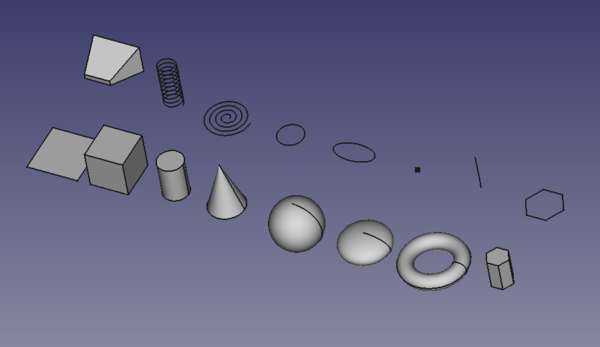Part Primitives/es: Difference between revisions
No edit summary |
(Updating to match new version of source page) |
||
| (2 intermediate revisions by 2 users not shown) | |||
| Line 22: | Line 22: | ||
</div> |
</div> |
||
<span id="Description"></span> |
|||
== Descripción == |
== Descripción == |
||
<div class="mw-translate-fuzzy"> |
|||
[[Part_Primitives/es|Part Primitivas]] Abre una caja de diálogo para crear cualquiera de las primitivas geométricas paramétricas definidas en el [[Image:Workbench_Part.svg|24px|link=Part_Workbench]] [[Part_Workbench/es|Banco de trabajo Part]]. |
[[Part_Primitives/es|Part Primitivas]] Abre una caja de diálogo para crear cualquiera de las primitivas geométricas paramétricas definidas en el [[Image:Workbench_Part.svg|24px|link=Part_Workbench]] [[Part_Workbench/es|Banco de trabajo Part]]. |
||
</div> |
|||
[[File:Part_Primitives_example.png| |
[[File:Part_Primitives_example.png|600px]] |
||
<div class="mw-translate-fuzzy"> |
|||
{{Caption|Las formas Primitivas que pueden ser creadas con el [[Part_Workbench/es|Banco de trabajo Part]].}} |
{{Caption|Las formas Primitivas que pueden ser creadas con el [[Part_Workbench/es|Banco de trabajo Part]].}} |
||
</div> |
|||
<span id="Usage"></span> |
|||
== Uso == |
== Uso == |
||
=== Create === |
|||
<div class="mw-translate-fuzzy"> |
|||
Se puede crear una Primitiva de las siguientes maneras: |
Se puede crear una Primitiva de las siguientes maneras: |
||
#* Presionando el botón {{Button|[[Image:Part_Primitives.svg|24px]] '''Crear Primitivas'''}} en la barra de herramientas. |
#* Presionando el botón {{Button|[[Image:Part_Primitives.svg|24px]] '''Crear Primitivas'''}} en la barra de herramientas. |
||
| Line 37: | Line 46: | ||
La ventana de diálogo se mantiene abierta para poder seguir creando más Primitivas. |
La ventana de diálogo se mantiene abierta para poder seguir creando más Primitivas. |
||
Al finalizar, cerrar la ventana pulsando sobre el botón {{Button|Close}} |
Al finalizar, cerrar la ventana pulsando sobre el botón {{Button|Close}} |
||
</div> |
|||
=== Edit === |
|||
Tras su creación, la Primitiva puede ser editada de dos maneras: |
|||
<div class="mw-translate-fuzzy"> |
|||
En la pestaña Modelo: {{Version/es|0.19}} |
En la pestaña Modelo: {{Version/es|0.19}} |
||
# Seleccionando la Primitiva y pinchando sobre ella con doble clic con el ratón, o pinchando con el botón derecho y seleccionando '''Editar + Nombre de primitiva''' en el menú contextual. |
# Seleccionando la Primitiva y pinchando sobre ella con doble clic con el ratón, o pinchando con el botón derecho y seleccionando '''Editar + Nombre de primitiva''' en el menú contextual. |
||
# Se abrirá la misma ventana que se utilizó para crear la Primitiva, en la que se pueden editar los parámetros deseados, pudiendo observarse los cambios en tiempo real. |
# Se abrirá la misma ventana que se utilizó para crear la Primitiva, en la que se pueden editar los parámetros deseados, pudiendo observarse los cambios en tiempo real. |
||
# Aceptar los cambios pulsando el botón {{Button|OK}}. |
# Aceptar los cambios pulsando el botón {{Button|OK}}. |
||
</div> |
|||
The properties of a Part Primitive can also be changed in the [[Property_editor|Property editor]], and its {{PropertyData|Placement}} can also be changed with the [[Image:Std_TransformManip.svg|16px]] [[Std_TransformManip|Std TransformManip]] command. |
|||
Usando el [[Property_editor/es|Editor de propiedades]]: |
|||
# Seleccionar la Primitiva en el árbol. |
|||
# Editar sus propiedades en su panel de propiedades. |
|||
<span id="Geometric_Primitives"></span> |
|||
== Primitivas geométricas paramétricas == |
== Primitivas geométricas paramétricas == |
||
<div class="mw-translate-fuzzy"> |
|||
Se pueden crear las siguientes Primitivas: |
Se pueden crear las siguientes Primitivas: |
||
*[[Image:Part_Plane.svg|32px]] [[Part_Plane/es|Plano]]: Crea un Plano. |
*[[Image:Part_Plane.svg|32px]] [[Part_Plane/es|Plano]]: Crea un Plano. |
||
| Line 68: | Line 80: | ||
*[[Image:Part_Line.svg|32px]] [[Part_Line/es|Línea]]: Crea una Línea (Arista). |
*[[Image:Part_Line.svg|32px]] [[Part_Line/es|Línea]]: Crea una Línea (Arista). |
||
*[[Image:Part_RegularPolygon.svg|32px]] [[Part_RegularPolygon/es|Polígono regular]]: Crea un Polígono regular. |
*[[Image:Part_RegularPolygon.svg|32px]] [[Part_RegularPolygon/es|Polígono regular]]: Crea un Polígono regular. |
||
</div> |
|||
== Notes == |
|||
* The Part Primitives command cannot create a [[Image:Part_Tube.svg|16px]] [[Part_Tube|Part Tube]]. |
|||
<span id="Scripting"></span> |
|||
== Programación == |
== Programación == |
||
See also: [https://freecad.github.io/SourceDoc/ Autogenerated API documentation], [[Part_scripting|Part scripting]] and [[FreeCAD_Scripting_Basics|FreeCAD Scripting Basics]]. |
|||
{{Emphasis|Ver también:}} [[Part_scripting|Part scripting]] |
|||
<div class="mw-translate-fuzzy"> |
|||
Comprobación de la creación de las Primitivas con una secuencia de comandos. {{Version/es|0.19}} |
Comprobación de la creación de las Primitivas con una secuencia de comandos. {{Version/es|0.19}} |
||
</div> |
|||
Esto puede ser ejecutado desde la [[Python_console/es|Consola de Python ]]. |
|||
{{Code|code= |
{{Code|code= |
||
import parttests.part_test_objects as pto |
import parttests.part_test_objects as pto |
||
| Line 81: | Line 100: | ||
}} |
}} |
||
<div class="mw-translate-fuzzy"> |
|||
Ese comando está localizado en el directorio de la instalación del programa, y puede ser examinado para ver como están construidas las Primitivas básicas. |
Ese comando está localizado en el directorio de la instalación del programa, y puede ser examinado para ver como están construidas las Primitivas básicas. |
||
</div> |
|||
{{Code|code= |
{{Code|code= |
||
$INSTALL_DIR/Mod/Part/parttests/part_test_objects.py |
$INSTALL_DIR/Mod/Part/parttests/part_test_objects.py |
||
}} |
}} |
||
<div class="mw-translate-fuzzy"> |
|||
Se puede utilizar también como entrada de datos al programa. |
Se puede utilizar también como entrada de datos al programa. |
||
</div> |
|||
{{Code|code= |
{{Code|code= |
||
freecad $INSTALL_DIR/Mod/Part/parttests/part_test_objects.py |
freecad $INSTALL_DIR/Mod/Part/parttests/part_test_objects.py |
||
| Line 96: | Line 121: | ||
|[[Part_Tube/es|Tubo]] |
|[[Part_Tube/es|Tubo]] |
||
|[[Part_Plane/es|Plano]] |
|[[Part_Plane/es|Plano]] |
||
|[[ |
|[[Part_Workbench/es|Part]] |
||
|IconL=Part_Tube.svg |
|IconL=Part_Tube.svg |
||
|IconR=Part_Plane.svg |
|IconR=Part_Plane.svg |
||
| Line 103: | Line 128: | ||
</div> |
</div> |
||
{{ |
{{Part_Tools_navi{{#translation:}}}} |
||
{{Userdocnavi{{#translation:}}}} |
{{Userdocnavi{{#translation:}}}} |
||
Latest revision as of 11:47, 21 January 2023
|
|
| Ubicación en el Menú |
|---|
| Pieza → Crear primitivas... |
| Entornos de trabajo |
| Part |
| Atajo de teclado por defecto |
| Ninguno |
| Introducido en versión |
| - |
| Ver también |
| Part Shapebuilder |
Descripción
Part Primitivas Abre una caja de diálogo para crear cualquiera de las primitivas geométricas paramétricas definidas en el Banco de trabajo Part.
Las formas Primitivas que pueden ser creadas con el Banco de trabajo Part.
Uso
Create
Se puede crear una Primitiva de las siguientes maneras:
- Se abre una ventana en la que se puede seleccionar el tipo de Primitiva, sus parámetros y emplazamiento, tras lo cual, pulsar sobre el botón Crear
La ventana de diálogo se mantiene abierta para poder seguir creando más Primitivas. Al finalizar, cerrar la ventana pulsando sobre el botón Close
Edit
En la pestaña Modelo: introducido en la versión 0.19
- Seleccionando la Primitiva y pinchando sobre ella con doble clic con el ratón, o pinchando con el botón derecho y seleccionando Editar + Nombre de primitiva en el menú contextual.
- Se abrirá la misma ventana que se utilizó para crear la Primitiva, en la que se pueden editar los parámetros deseados, pudiendo observarse los cambios en tiempo real.
- Aceptar los cambios pulsando el botón OK.
The properties of a Part Primitive can also be changed in the Property editor, and its DatosPlacement can also be changed with the Std TransformManip command.
Primitivas geométricas paramétricas
Se pueden crear las siguientes Primitivas:
Plano: Crea un Plano.
Caja: Crea una Caja. Este objeto puede ser creado también con la herramienta
Cubo .
Cilindro: Este objeto puede ser creado también con la herramienta
Cilindro .
Cono: Crea un Cono. Este objeto puede ser creado también con la herramienta
Cono .
Esfera: Crea una Esfera. Este objeto puede ser creado también con la herramienta
Esfera .
Elipsoide: Crea un Elipsoide.
Toro: Crea un Toro. Este objeto puede ser creado también con la herramienta
Toro .
Prisma: Crea un Prisma.
Cuña: Crea una Cuña.
Hélice: Crea una Hélice.
Espiral: Crea una Espiral.
Círculo: Crea una Circunferencia (Arista circular).
Elipse: Crea una Elipse (Arista elíptica).
Punto: Crea un Punto (Vértice).
Línea: Crea una Línea (Arista).
Polígono regular: Crea un Polígono regular.
Notes
- The Part Primitives command cannot create a
Part Tube.
Programación
See also: Autogenerated API documentation, Part scripting and FreeCAD Scripting Basics.
Comprobación de la creación de las Primitivas con una secuencia de comandos. introducido en la versión 0.19
import parttests.part_test_objects as pto
pto.create_test_file("example_file")
Ese comando está localizado en el directorio de la instalación del programa, y puede ser examinado para ver como están construidas las Primitivas básicas.
$INSTALL_DIR/Mod/Part/parttests/part_test_objects.py
Se puede utilizar también como entrada de datos al programa.
freecad $INSTALL_DIR/Mod/Part/parttests/part_test_objects.py
- Primitives: Box, Cylinder, Sphere, Cone, Torus, Tube, Create primitives, Shape builder
- Creation and modification: Extrude, Revolve, Mirror, Fillet, Chamfer, Make face from wires, Ruled Surface, Loft, Sweep, Section, Cross sections, 3D Offset, 2D Offset, Thickness, Projection on surface, Attachment
- Boolean: Make compound, Explode Compound, Compound Filter, Boolean, Cut, Fuse, Common, Connect, Embed, Cutout, Boolean fragments, Slice apart, Slice, XOR
- Measure: Measure Linear, Measure Angular, Measure Refresh, Clear All, Toggle All, Toggle 3D, Toggle Delta
- Getting started
- Installation: Download, Windows, Linux, Mac, Additional components, Docker, AppImage, Ubuntu Snap
- Basics: About FreeCAD, Interface, Mouse navigation, Selection methods, Object name, Preferences, Workbenches, Document structure, Properties, Help FreeCAD, Donate
- Help: Tutorials, Video tutorials
- Workbenches: Std Base, Arch, Assembly, CAM, Draft, FEM, Inspection, Mesh, OpenSCAD, Part, PartDesign, Points, Reverse Engineering, Robot, Sketcher, Spreadsheet, Surface, TechDraw, Test Framework
- Hubs: User hub, Power users hub, Developer hub